Podman入门全指南:安装、配置与运行容器
Podman入门全指南:安装、配置与运行容器

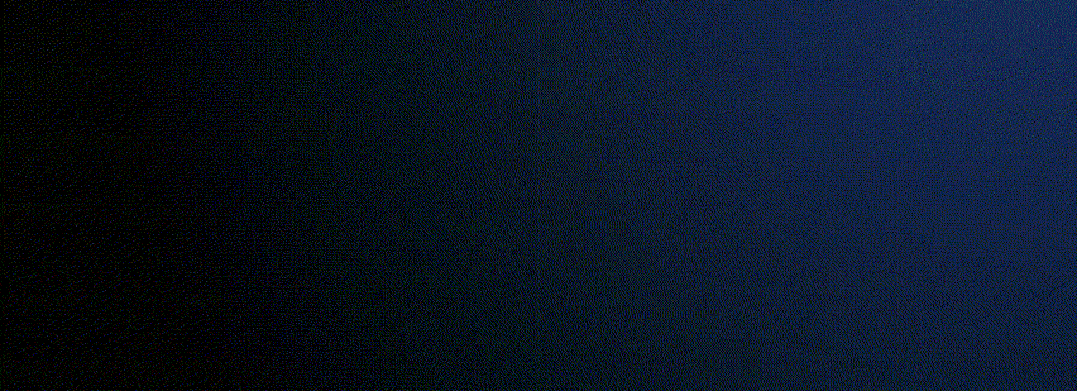
Podman入门全指南:安装、配置与运行容器
前言
在容器技术日益成熟的今天,许多开发者和系统管理员都在寻找Docker的替代品。Podman,作为一种相对较新的容器化工具,不仅提供了与Docker类似的功能,而且在安全性和效率上也有所增强。如果你对Docker感到满意,那么你可能会对Podman的无守护进程架构和根权限运行的能力感到惊喜。本文将带你走进Podman的世界,从最基本的安装到运行你的第一个容器,一步步展示这一工具的魅力和实用性。
Podman简介
什么是 Podman?
Podman(Pod Manager)是一个开源的容器管理工具,它提供了一个与 Docker 类似的方式来管理容器。Podman 由 Red Hat 主导开发,是完全免费和开源的。它的设计旨在能够直接运行容器和 Pod(一组容器的集合),并且它与 Kubernetes 的容器生命周期管理兼容。
Podman 的一个主要特点是它不依赖于守护进程(daemon),与 Docker 不同,这使得 Podman 在系统中运行时更加安全和轻量。它使用标准的容器镜像,可以从 Docker 容器镜像库或任何其他兼容 OCI(Open Container Initiative)的容器镜像库拉取镜像。
Podman 与 Docker 的主要区别
- 守护进程:
- Docker 使用单个守护进程(dockerd)来管理容器。所有的容器操作都必须通过这个守护进程进行,这可能会引入单点故障和安全风险。
- Podman 不使用守护进程。它通过直接调用容器运行时接口(如 runC 或其他兼容 OCI 的运行时)来管理容器,从而提高了安全性,并减少了系统资源的占用。
- 安全性:
- Docker 在执行容器时默认以 root 用户运行,这可能导致安全隐患。
- Podman 默认支持以非 root 用户身份运行容器,这提供了更好的安全保障。
- 体系结构和功能:
- Docker 配置和操作相对复杂,集成了多种功能,如镜像构建、容器运行、网络管理等。
- Podman 提供了更加模块化的设计,可以单独使用或与其他工具(如 Buildah 和 Skopeo)集成使用,这些工具分别负责构建镜像和进行镜像仓库操作。
- 兼容性:
- Podman 与 Docker 命令行界面(CLI)高度兼容。大多数情况下,用户可以直接将
docker命令替换为podman命令,而不需要更改其他参数或脚本。
- Podman 与 Docker 命令行界面(CLI)高度兼容。大多数情况下,用户可以直接将
- 社区和生态系统:
- Docker 拥有一个庞大且成熟的生态系统和社区,提供大量的资源和插件。
- Podman 虽然是较新的技术,但正在快速发展,得到了 Red Hat 和开源社区的强力支持。
总的来说,Podman 提供了一个更安全、更灵活的容器管理解决方案,特别是对于希望避免使用守护进程或以非 root 权限运行容器的用户。
安装Podman
支持的操作系统和环境
Podman 可以在多种操作系统上安装,包括但不限于:
- Linux:大多数主流 Linux 发行版如 Fedora, CentOS, RHEL, Debian, Ubuntu 等都支持 Podman。
- MacOS:可以通过特定的安装步骤在 MacOS 上使用 Podman。
- Windows:Windows 用户可以通过 Windows Subsystem for Linux (WSL) 使用 Podman。
安装步骤详解
Linux
Ubuntu
更新软件包列表:
sudo apt-get update安装软件包:
sudo apt-get -y install podman验证安装:
podman --versionCentOS/RHEL
启用 Kubic 项目的仓库(对于 RHEL,首先需要启用 EPEL 仓库):
sudo dnf -y install dnf-plugins-core
sudo dnf -y copr enable rhcontainerbot/container-selinux
sudo dnf -y module disable container-tools:rhel8
sudo dnf -y module enable container-tools:3.0
sudo dnf -y install podman验证安装:
podman --versionMacOS
安装 Homebrew(如果尚未安装):
/bin/bash -c "$(curl -fsSL https://raw.githubusercontent.com/Homebrew/install/HEAD/install.sh)"安装 Podman:
brew install podman初始化虚拟机:
podman machine init启动虚拟机:
podman machine start验证是否可以运行容器:
podman run hello-worldWindows (通过 WSL)
安装 WSL 2:
在 PowerShell 中运行:
wsl --install重启电脑。
在 WSL 中安装 Ubuntu(从 Microsoft Store)。
在 Ubuntu 中更新并安装 Podman:
sudo apt-get update
sudo apt-get install -y podman验证安装:
podman --version这些步骤提供了在不同操作系统上安装 Podman 的基本指南。如果您在安装过程中遇到问题,建议查看 Podman 的官方文档或搜索相关错误和解决方案。
配置Podman环境
配置 Podman 环境包括存储和网络配置,以及管理镜像仓库设置。下面将逐步介绍如何进行这些配置。
配置存储
Podman 使用存储配置文件来管理容器和镜像的存储设置。存储配置文件通常位于 /etc/containers/storage.conf。
修改存储驱动:
Podman 默认使用 overlay 存储驱动,但您可以根据需要更改其他存储驱动,例如 vfs,尤其是在不支持 overlay 的旧内核上。
打开 /etc/containers/storage.conf 文件,并找到 [storage] 部分,修改 driver 选项:
[storage]
driver = "overlay"配置图像大小限制: 您可以设置新建容器的最大存储空间。
在 storage.conf 文件中,添加或修改 size 选项:
[storage.options]
size = "20G"配置网络
Podman 使用 CNI(Container Network Interface)插件来处理容器的网络配置。网络配置文件通常位于 /etc/cni/net.d/。
创建网络配置文件:
创建一个名为 podman-network.conflist 的文件,并配置一个桥接网络:
{
"cniVersion": "0.4.0",
"name": "podman",
"plugins": [
{
"type": "bridge",
"bridge": "cni-podman0",
"isGateway": true,
"ipMasq": true,
"ipam": {
"type": "host-local",
"ranges": [
[{"subnet": "10.88.0.0/16"}]
],
"routes": [{"dst": "0.0.0.0/0"}]
}
},
{
"type": "portmap",
"capabilities": {"portMappings": true}
}
]
}保存该文件到 /etc/cni/net.d/ 目录下。
重启 Podman: 重启 Podman 以应用网络配置:
systemctl restart podman管理镜像仓库设置
Podman 的镜像仓库配置位于 /etc/containers/registries.conf。
配置镜像仓库: 您可以在此文件中指定和修改镜像仓库,包括镜像的搜索顺序和镜像拉取策略。
打开 registries.conf 并配置:
[registries.search]
registries = ['docker.io', 'quay.io']
[registries.insecure]
registries = []
[registries.block]
registries = []registries.search定义搜索镜像时查询的仓库列表。registries.insecure列出了允许通过非 HTTPS 连接访问的仓库(通常不推荐)。registries.block可以阻止访问特定的仓库。
通过以上步骤,您可以对 Podman 进行有效的存储和网络配置,以及管理镜像仓库的设置,以满足您的特定需求和安全要求。
Podman的基本命令和操作
Podman 提供了一系列命令用于运行和管理容器,以及拉取、构建和推送镜像。以下是一些基本的 Podman 命令和操作:
运行和管理容器
运行容器:
podman run -d --name mycontainer nginx这条命令会以守护进程模式(后台运行)启动一个名为 mycontainer 的容器,运行 nginx 镜像。
列出正在运行的容器:
podman ps查看所有容器(包括停止的):
podman ps -a停止容器:
podman stop mycontainer启动已停止的容器:
podman start mycontainer删除容器:
podman rm mycontainer拉取、构建和推送镜像
拉取镜像:
podman pull nginx这条命令从默认的 Docker Hub 拉取最新的 nginx 镜像。
构建镜像:
假设你有一个名为 Dockerfile 的文件:
podman build -t myimage .这条命令会使用当前目录下的 Dockerfile 来构建一个名为 myimage 的新镜像。
推送镜像到仓库:
podman push myimage docker.io/myusername/myimage:tag这条命令将本地的 myimage 镜像推送到 Docker Hub 上的 myusername/myimage 存储库,标签为 tag。
查看和管理容器和镜像
查看本地镜像:
podman images查看容器日志:
podman logs mycontainer进入容器内部:
podman exec -it mycontainer /bin/bash这条命令会开启一个交互式会话,让你可以在运行的 mycontainer 容器中执行 /bin/bash。
查看容器详细信息:
podman inspect mycontainer查看容器的实时资源占用:
podman stats这些基本命令涵盖了 Podman 在日常使用中的常见操作。熟练掌握这些命令可以帮助你有效地管理和操作容器以及镜像。
Podman 的高级特性
Podman 不仅提供了 Docker 的基本功能,还支持一些高级特性,包括构建多阶段 Dockerfile、网络和端口映射,以及容器的资源限制和安全设置。
构建多阶段 Dockerfile
多阶段构建是一种优化 Dockerfile 的方法,允许在一个 Dockerfile 中使用多个 FROM 语句,每个阶段可以使用不同的基础镜像,最终只将需要的最终成果复制到最后的镜像中。这样做可以减小最终镜像的大小,提高构建效率。
例如,以下是一个简单的多阶段 Dockerfile 示例:
# 第一阶段:构建阶段
FROM golang:1.16 AS builder
WORKDIR /app
COPY . .
RUN go build -o main .
# 第二阶段:运行阶段
FROM alpine:latest
WORKDIR /root/
COPY --from=builder /app/main .
CMD ["./main"]使用 Podman 构建这个 Dockerfile:
podman build -t myapp .网络和端口映射
Podman 允许容器使用自定义网络设置,并映射端口到宿主机,类似于 Docker。
运行容器并映射端口:
podman run -d -p 8080:80 nginx这条命令会映射容器内部的 80 端口到宿主机的 8080 端口。
使用自定义网络: 创建一个自定义网络:
podman network create mynetwork运行容器时指定网络:
podman run -d --network mynetwork nginx容器的资源限制和安全设置
Podman 提供了多种资源限制和安全设置,以确保容器在一个控制和安全的环境中运行。
限制 CPU 和内存:
podman run -d --name mycontainer --cpus=2 --memory=512m nginx这条命令限制容器使用最多 2 个 CPU 和 512 MB 内存。
使用 rootless 模式: Podman 的一个显著特点是支持无 root 权限运行容器,增加了安全性。默认情况下,如果不是以 root 用户运行 Podman,它将在 rootless 模式下运行。
安全性选项:
可以通过 --security-opt 标志来设置 SELinux, AppArmor, Seccomp 等安全相关的选项。例如,使用自定义的 AppArmor 配置:
podman run --security-opt apparmor=your_profile_name nginx这些高级特性使得 Podman 不仅适用于基本的容器操作,还可以满足更复杂的应用场景和提高容器的安全性。
常见问题解答
处理兼容性问题
问题1:Docker Compose 文件不兼容
- 解决方案:Podman 从版本 3.0 开始支持
docker-compose。确保您的 Podman 版本至少是 3.0。此外,您可以使用podman-compose,这是一个专为 Podman 设计的工具,可以处理 Docker Compose 文件。
问题2:Docker CLI 脚本不直接兼容
- 解决方案:大部分 Docker CLI 命令在 Podman 中都有直接对应的命令,因为 Podman 设计时就考虑了与 Docker 的 CLI 兼容性。对于不兼容的部分,您可能需要修改脚本中的部分命令或参数。Podman 的文档和社区可以提供具体的指导和支持。
问题3:Windows 上的限制
- 解决方案:如果在 Windows 上使用 WSL2 运行 Podman,并遇到性能或兼容性问题,检查是否为 WSL2 分配了足够的资源,并确保您的 WSL2 和 Podman 版本都是最新的。
效能调优建议
建议1:优化存储配置
- 考虑调整
/etc/containers/storage.conf中的存储驱动设置,以适应您的特定需求。例如,更改图像存储位置或调整图像层的大小限制,可以改善 I/O 性能。
建议2:调整资源限制
- 使用 Podman 运行容器时,合理配置 CPU 和内存资源限制,可以优化容器的性能。例如,通过
--cpus和--memory选项,为运行重要应用的容器分配更多资源,而对后台服务容器施加更严格的限制。
建议3:使用 rootless 模式
- 尽管 rootless 模式可能会略微降低性能,但它提高了系统的安全性。可以通过优化 rootless 容器的网络配置和存储访问策略来抵消这种性能损失。
建议4:网络优化
- 网络配置对容器性能有显著影响。使用 Podman 提供的网络设置,如创建效率更高的自定义网络,或优化现有网络配置,以减少网络延迟和提高数据传输效率。
建议5:定期清理
- 定期清理未使用的镜像、容器和卷,可以释放存储空间,减少存储开销。使用
podman system prune命令可以自动完成这些清理工作。
通过这些方法,您可以解决 Podman 使用中遇到的兼容性问题,并优化 Podman 的运行效能,确保容器应用运行更加高效、稳定。

